【Adobe Premiere Proの使い方】フォントを追加する2つの方法
こんにちは、InnoRiseの宇野です。
この動画では、フォントを追加してAdobe Premiere Proで使えるようにする方法を解説します。
動画編集では、テロップにどのフォントを適用させるのか…ということも大切な要素の1つとなります。
折角、オシャレな映像にオシャレな音楽を入れているのにテロップのフォントがダサくて動画が台無しになっているという方も多くいます。
プレミアプロには、デフォルトでも多くのフォントが入っていますが簡単に追加して使うことができます。
今回は、アドビフォントからフォントを追加する方法とフリーで使うことのできるサイトからダウンロードして使う方法の2つをご紹介しますので、ぜひやってみてください。
【Adobe Premiere Proの使い方】
プレミアプロにフォントを追加する2つの方法
(YouTube)
1:アドビフォントを追加する方法
まずは、Adobeを契約している方であれば、無料で使うことができる「アドビフォント」の追加方法から解説します。
プレミアプロのメニューバーの「グラフィック」の中に「Adobe fontからフォントを追加」をクリックします。
すると、Adobe fontのWebページが開きます。
サンプルテキストに文言を入力すると、全てのフォントがそのワードになるのでイメージしやすくなります。
また、日本語を入力して正しく表示されないフォントは日本語対応ができていないフォントですので注意しましょう。
漢字やカナなど日本語のフォントを探す場合は「言語と初期体系」で「日本語」を選択すると日本語対応のフォントのみを表示させることができます。
また「分類」でカテゴリーの中から見つけることもできます。
気に入ったフォントを見つけたら、そのフォントをクリックします。
「Mono45 Headline」というフォントは太さが違う3つのタイプがあるようです。
3つともに使用したい場合は「3個のフォントをアクティベート」をクリックします。
1つ、もしくは2つで良い場合は、それぞれのアクティベートをクリックします。
では、実際に3つ共にアクティベートしてみます。
完了画面が表示されたらアクティベート完了です。
プレミアプロのフォントをみると「Mono45 Headline」というフォントが追加されています。
全て無料ですので、気に入ったモノはどんどん追加して使ってみてください。
2:フリーフォントを追加する方法
フォントは無数にあり、様々なサイトで無料で配布されていたり、販売されていたりします。
アドビフォントの中に気に入ったフォントがない場合は、探してみましょう。
ここでは「1001 free font」というサイトからダウンロードしてMacのパソコンにインストールし、Adobe Premiere Proで使えるようにする方法を解説します。
「1001 free font」のフォントは基本無料ですが日本語に対応しているモノが少ないというデメリットがあります。
「Preview」に漢字やひらがなで入力して表示されなかったり、バグになっているフォントは日本語対応ができていないフォントです。
日本語フォントは、また別の動画でご紹介します。
気に入ったフォントの「Download」をクリックします。
ZIPファイルがダウンロードされるので解凍します。
次にパソコンのデスクトップでcommandキーとスペースを押します。
検索窓が表示されるので「font」と入力します。
すると「font book」という項目が表示されるので開きます。
+をクリックして、先ほど解凍したファイルの中のフォントファイルを選びます。
これでAdobe Premiere Proで使えるようになります。
この時、既にAdobe Premiere Proを立ち上げている場合は、一度閉じてから開いてください。
すると、フォント一覧の中に追加されているはずです。
まとめ
はい、いかがでしたでしょうか?
この動画では、アドビフォントからフォントを追加する方法とフリーフォントサイトからダウンロードしてAdobe Premiere Proで使う方法を解説しました。
どんなフォントを使うのかで動画のイメージが変わりますので、イメージに合うフォントを探してみてください。
今後も動画編集や動画撮影など動画制作に関する情報をシェアしていきますのでチャンネル登録よろしくお願いします。
また、こんなことが知りたい!これを動画にして!ということがありましたら、ぜひコメント欄にお書きください。
今後の動画の参考にさせていただきます。
最後までありがとうございます。
それでは、またお会いしましょう!


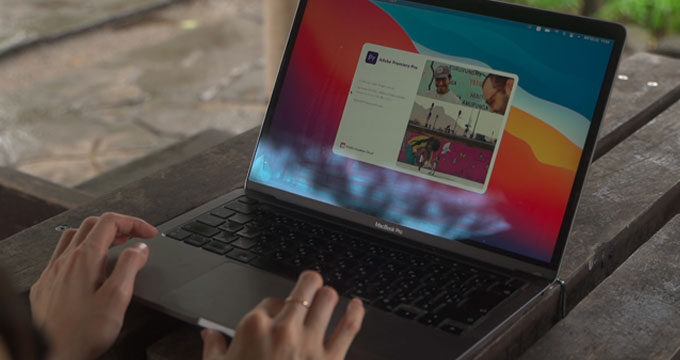

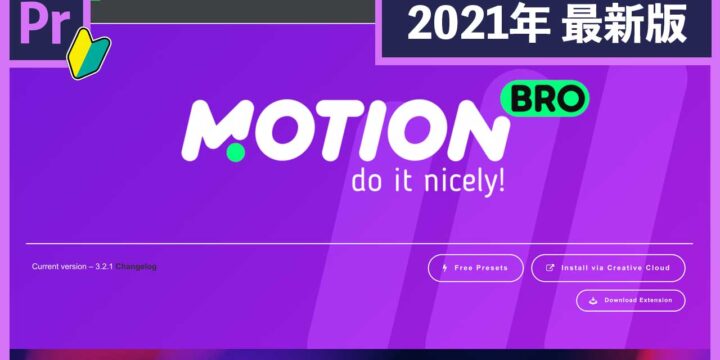
この記事へのコメントはありません。